- שגיאת האתחול של Macrium Reflect מופעלת עקב סקטורים פגומים בכונן הקשיח או גרסה מיושנת של הכלי.
- עדכון ידני של Macrium Reflect יכול לעזור לך לפתור את שגיאת השיבוט שנכשל.
- במקרים מסוימים, ייתכן שיהיה עליך להתקין מחדש את הגרסה העדכנית ביותר כדי לתקן את שגיאת ה- Macrium reflect clone failed error 9 bad descriptor.
- השבתה זמנית של האנטי וירוס שלך מומלצת גם כדי למנוע התנגשות במהלך תהליך השיבוט.
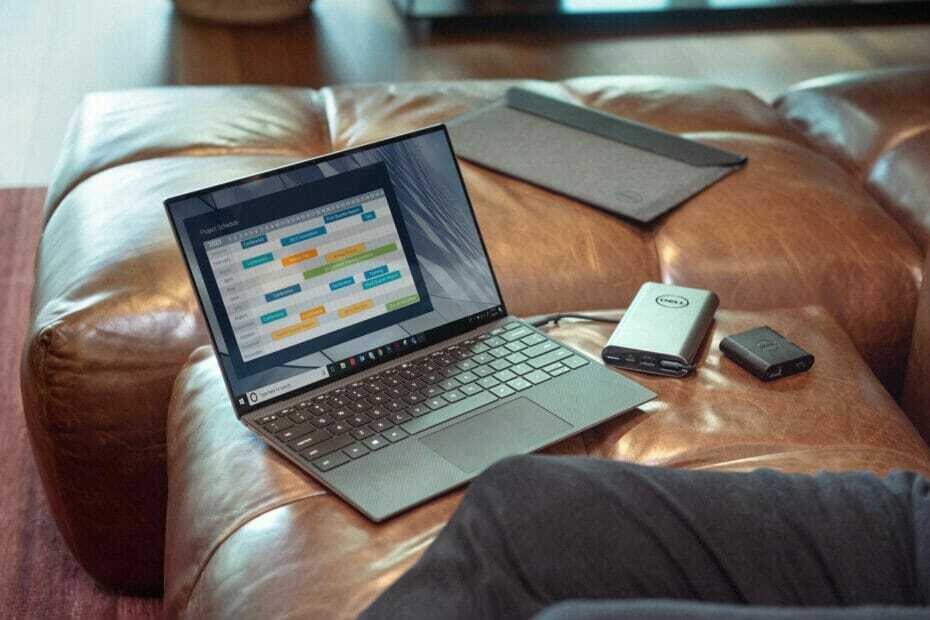
איקסהתקן על ידי לחיצה על הורד את הקובץ
- הורד את Fortect והתקן אותו במחשב האישי שלך.
- התחל את תהליך הסריקה של הכלי כדי לחפש קבצים פגומים שהם המקור לבעיה שלך.
- לחץ לחיצה ימנית על התחל תיקון כך שהכלי יוכל להתחיל את אלגוריתם התיקון.
- Fortect הורד על ידי 0 הקוראים החודש.
Macrium Reflect הוא א תוכנת שיבוט מערכת משמש לגיבוי מחיצות שלמות או יחידים ותיקיות לקובץ דחוס.
עם זאת, בעת שיבוט הדיסק הקשיח שלך ל-SSD, אתה עלול להיתקל בשגיאת האתחול של Macrium Reflect.
שגיאת הכשל באתחול מתרחשת בדרך כלל עקב סקטורים לא טובים בכונן. אנטי וירוס של צד שלישי יכול לפעמים גם ליצור התנגשות עם קבצי התוכנה וכתוצאה מכך לשגיאה.
במאמר זה, אנו נסתכל על הפתרונות היעילים ביותר שיעזרו לך לפתור את השגיאה של Macrium Reflect שנכשל באתחול במחשבי Windows.
איך אני מתקן את שגיאת האתחול של Macrium Reflect נכשל?
1. עדכן את Macrium Reflect
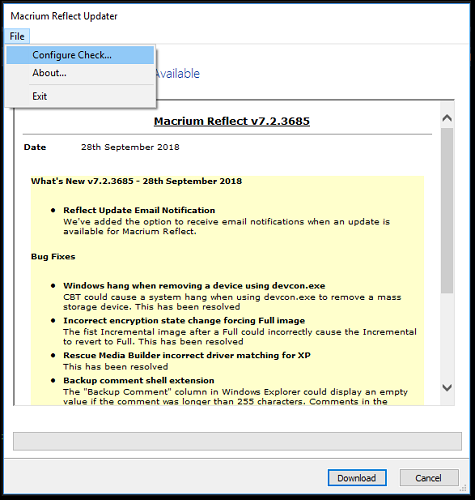
- הפעל את Macrium Reflect במחשב שלך.
- פתח את ה משימות אחרות תַפרִיט.
- בחר בדוק עדכונים. Macrium Reflect יסרוק את העדכונים הממתינים וינחה אותך להוריד. הורד והתקן את העדכון ובדוק אם השגיאה נפתרה.
גרסה מיושנת או לא תואמת של Macrium Reflect עלולה לגרום לשגיאת קוד השגיאה של Macrium Reflect = 9 בעת שיבוט כונן קשיח. בדוק את העדכונים הממתינים והתקן אותם כדי לפתור את השגיאה.
אם Macrium Reflect לא מצליח לזהות עדכונים ממתינים, בדוק את האתר הרשמי לעדכונים.
אם קיים עדכון חדש, יהיה עליך להוריד ולהתקין את העדכון באופן ידני. הקפד להסיר את התוכנה לפני התקנת הגרסה המעודכנת.
2. התקן מחדש את Macrium Reflect
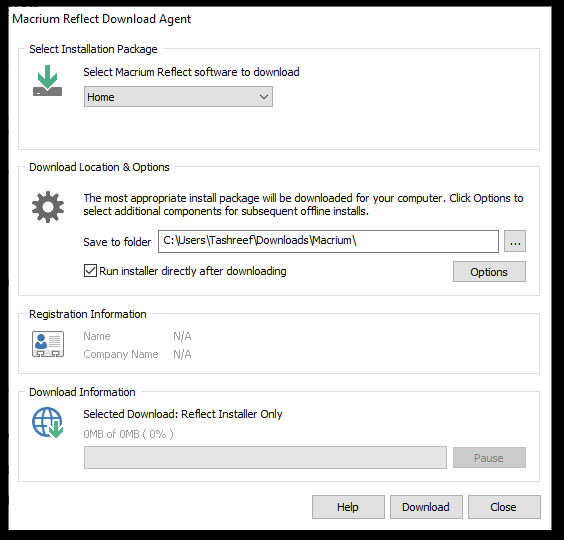
- הקש על מקש Windows + R כדי לפתוח את Run.
- סוּג appwiz.cpl ולחץ בסדר כדי לפתוח את לוח הבקרה.
- בחר Macrium Reflect מרשימת האפליקציות המותקנות.
- לחץ על הסר את ההתקנה. נְקִישָׁה כן כאשר UAC מתבקש לאשר את הפעולה.
- לאחר הסרת ההתקנה, עבור אל מרכז ההורדות של Macrium Reflect והורד את הגרסה העדכנית ביותר של הכלי.
- לאחר ההורדה, הפעל את תוכנית ההתקנה ופעל לפי ההוראות שעל המסך.
כדי להחיל את השינויים, הפעל מחדש את המחשב. לאחר ההפעלה מחדש, בדוק אם שגיאת השיבוט של Macrium Reflect נפתרה.
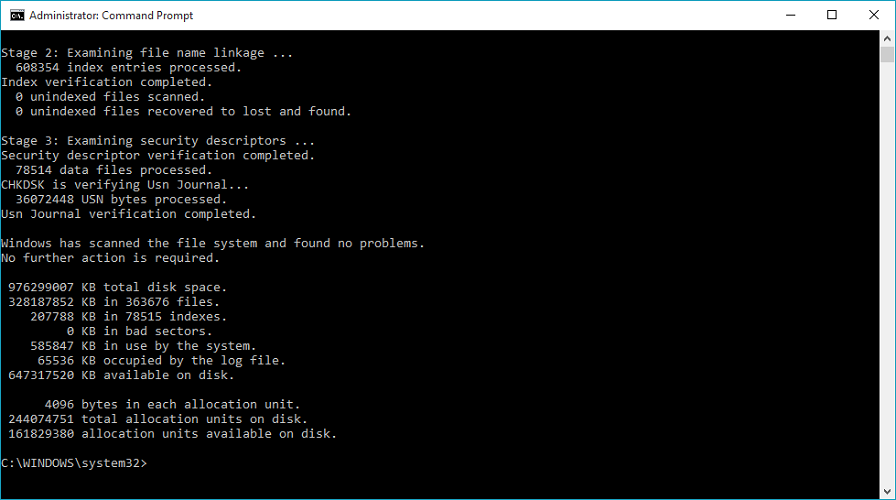
- הקש על מקש Windows, והקלד cmd.
- לחץ לחיצה ימנית על שורת הפקודה ובחר הפעל כמנהל מתפריט ההקשר.
- בחלון שורת הפקודה, הקלד את הפקודה הבאה והקש אנטר:
Chkdsk /r - אם תתבקש לבדוק לאחר הפעלה מחדש, הקש על מקש Y במחשב שלך. זה יאתחל את המחשב שלך, ועם ההפעלה מחדש, הכלי chkdsk יסרוק את הדיסקים לאיתור סקטורים פגומים.
- לאחר שהסריקה הושלמה ב-100% והסקטורים הפגומים יוסרו, נסה לשבט שוב את התקן האחסון.
כלי השירות Check Disk סורק את הדיסק שלך לאיתור שגיאות ומתקן שגיאות שונות במערכת הקבצים. בהתאם לגודל הדיסק, התהליך עשוי להימשך שעות. אז, התאזר בסבלנות עד שהאימות יושלם ב-100%.
בנוסף, אתה יכול גם להפעיל את כלי השירות diskpart כדי לנקות את המבנה של כונן היעד שלך. זה יעזור לך לתקן את הבעיה שאולי התרחשה עקב מערכות קבצים פגומות.
הפעל את כלי השירות Diskpart
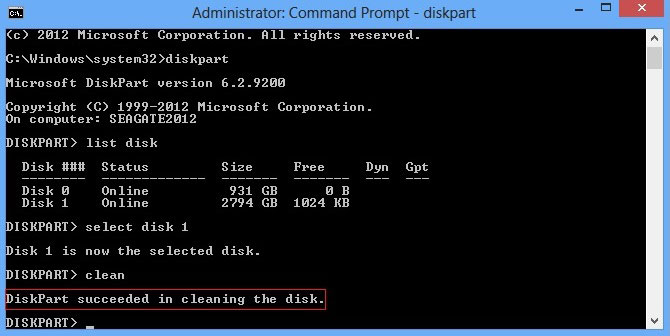
- פתח את שורת הפקודה כמנהל.
- בחלון שורת הפקודה, הקלד את הפקודה הבאה בזה אחר זה והקש אנטר כדי לבצע:
Diskpart
רשימת דיסק
בחר דיסק [מספר דיסק של כונן היעד]
לנקות הכל - תופיע הודעת DiskPart שהצליחה לנקות את הדיסק המציינת שהתהליך הושלם בהצלחה.
סגור את חלון שורת הפקודה והפעל מחדש את המחשב.
טיפ מומחה:
ממומן
קשה להתמודד עם כמה בעיות במחשב, במיוחד כשמדובר בקבצי מערכת ומאגרים חסרים או פגומים של Windows שלך.
הקפידו להשתמש בכלי ייעודי, כגון Fortect, אשר יסרוק ויחליף את הקבצים השבורים שלך בגרסאות הטריות שלהם מהמאגר שלו.
לאחר ההפעלה מחדש, הפעל את Macrium Reflect ובדוק אם השיבוט של Macrium Reflect נכשל שגיאה 9 שגיאת מתאר קובץ רע נפתרה.
4. השבת את האנטי וירוס של צד שלישי

תוכניות אנטי וירוס נועדו לחסום אפליקציות המנסות לשנות את פונקציונליות המערכת.
לפעמים, פתרון האנטי-וירוס שלך עשוי לחסום אפילו פעולות אמיתיות מאפליקציות כמו Macrium Reflect, וכתוצאה מכך שגיאה.
כדי לפתור את הבעיה, נסה להשבית את פתרון האנטי-וירוס באופן זמני. הרחב את סמל מגש המערכת, לחץ לחיצה ימנית על סמל האנטי-וירוס שלך ובחר באפשרות השבת זמנית.
חלק מהאנטי-וירוס עשוי לדרוש ממך לצאת מהאפליקציה כדי למנוע התנגשות.
לאחר השבתה, הפעל את Macrium Reflect ונסה לשבט שוב את כונן הדיסקים. הקפד להפעיל את האנטי וירוס לאחר השלמת תהליך השיבוט כדי למנוע בעיות הקשורות לאבטחה.
5. בדוק אם יש חיבור רופף

בעיה נפוצה נוספת עבור שיבוט Macrium Reflect נכשל באתחול שגיאה יכולה להיות כונני דיסקים מחוברים באופן רופף.
אם אתה משתמש בכונן חיצוני, נתק את כבל ה-USB של HDD ואז חבר אותו מחדש כדי לוודא שהוא מחובר היטב.
אם אתה יכול לגשת לכוננים הפנימיים, בדוק אם חיבור ה-SATA מחובר כהלכה. מלבד חיבורים רופפים, כבלים פגומים יכולים גם לגרום לשגיאה זו.
6. נסה ליצור תמונה במקום שיבוט
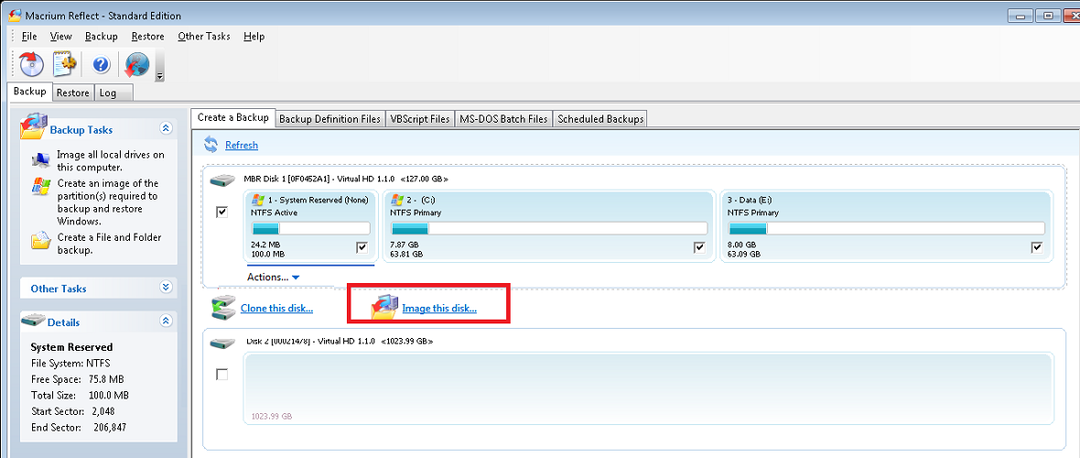
- הפעל את Macrium Reflect והמתן עד שכונני המערכת יופיעו.
- בחר את הכונן שברצונך לצלם.
- לחץ על תמונה של דיסק זה קישור בתחתית הקרובה.
- לחץ על לְדַפדֵף לחצן ונווט למיקום שבו ברצונך לשמור את התמונה. לאחר מכן, לחץ בסדר כדי לשמור את הבחירה.
- לאחר מכן, בחר תבנית עבור הגיבוי שלך ולחץ על סיים לחצן כדי להתחיל בתהליך יצירת התמונה.
יחד עם אפשרות השיבוט, Macrium מציע גם תכונה של יצירת תמונה.
בעוד שיבוט כרוך ביצירת עותק אחד על אחד של הכונן, תמונת דיסק יוצרת עותק גיבוי של תוכן הכונן הקשיח.
אתה יכול לבחור באפשרות זו באופן זמני כדי ליצור גיבוי עד לפתרון השגיאה של השיבוט שנכשל.
עדיין נתקלים בבעיות?
ממומן
אם ההצעות לעיל לא פתרו את הבעיה שלך, המחשב שלך עלול להיתקל בבעיות קשות יותר של Windows. אנו מציעים לבחור בפתרון הכל-באחד כמו Fortect לתקן בעיות ביעילות. לאחר ההתקנה, פשוט לחץ על הצג ותקן לחצן ולאחר מכן לחץ התחל תיקון.


